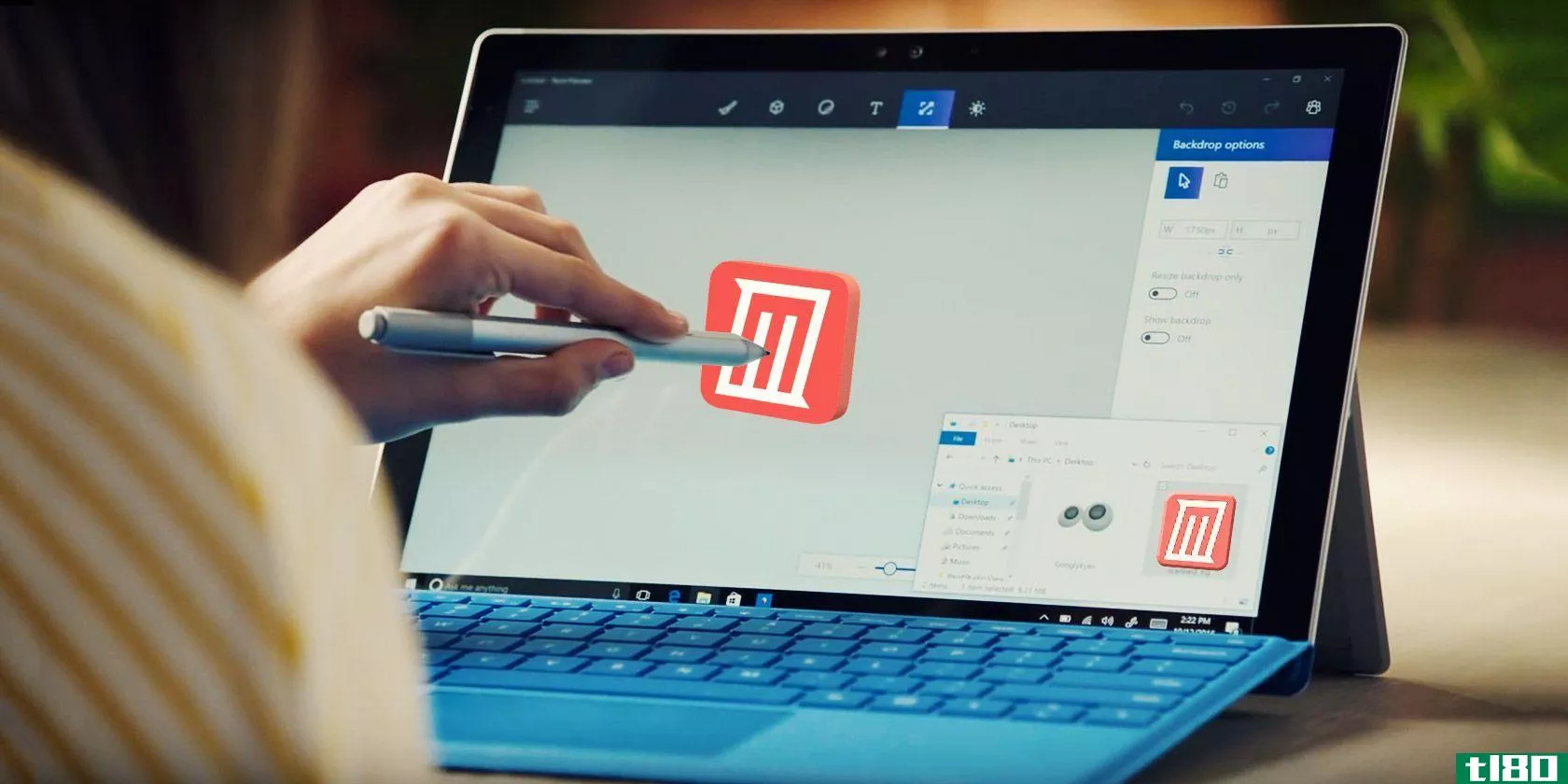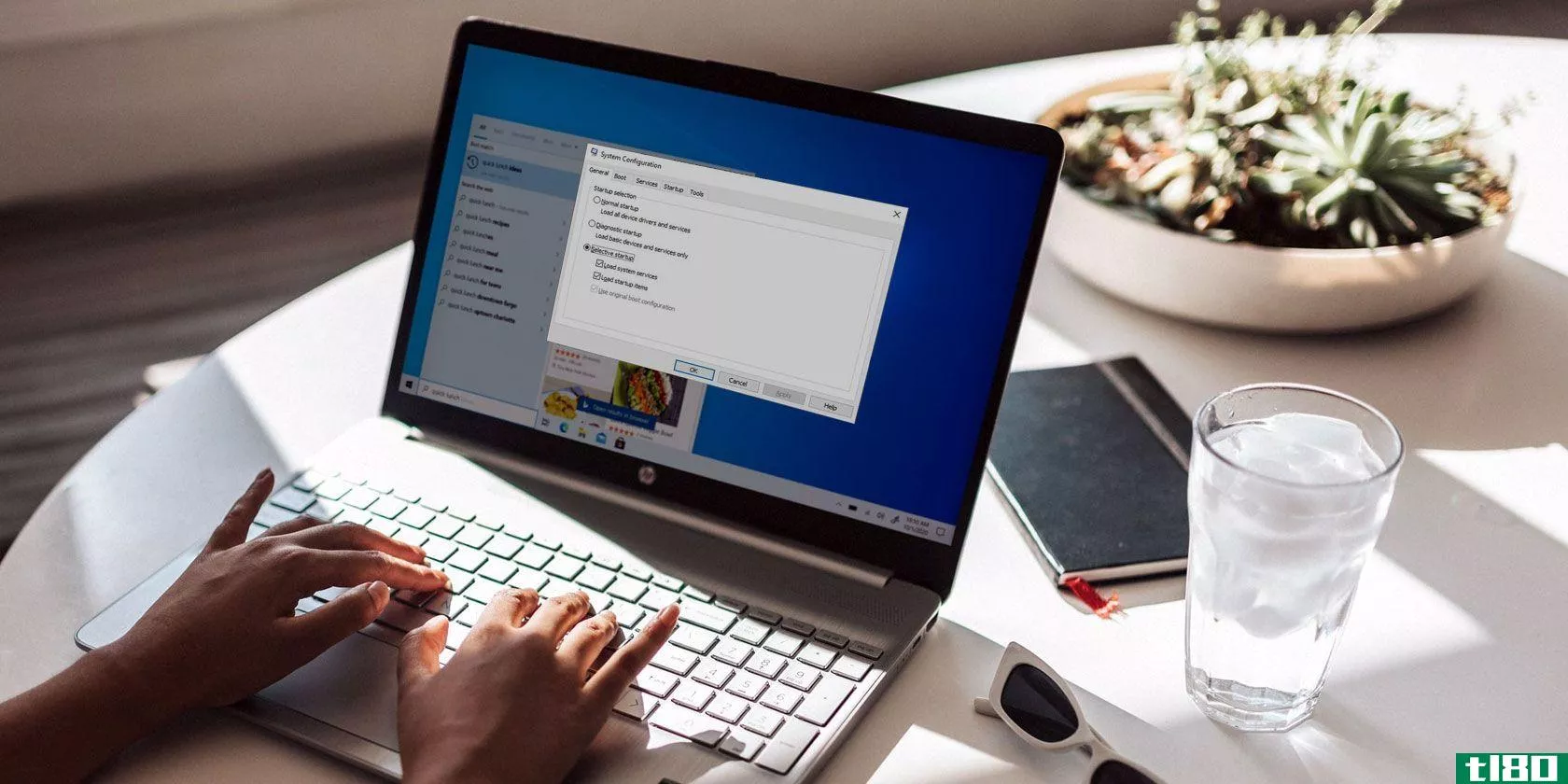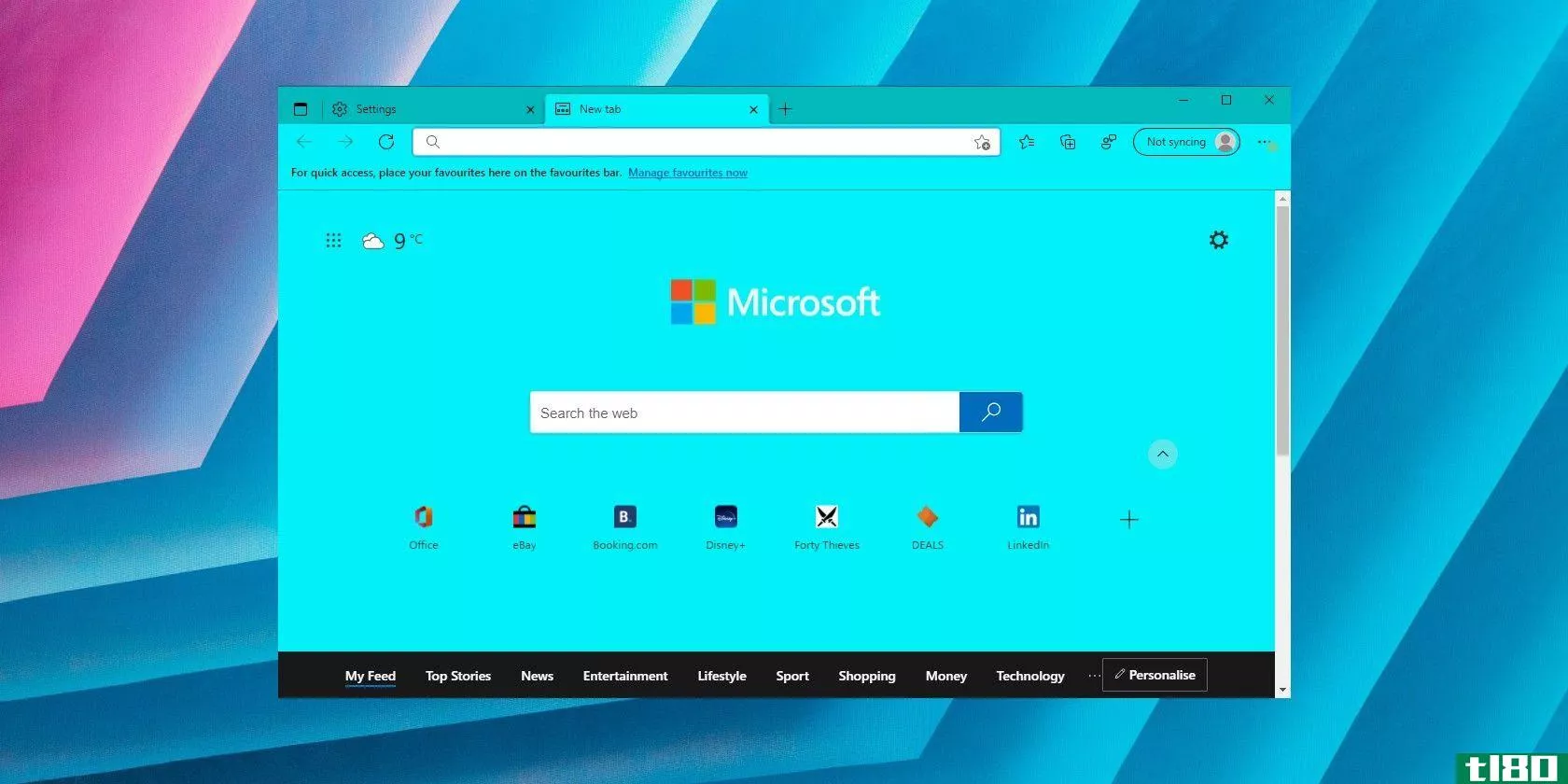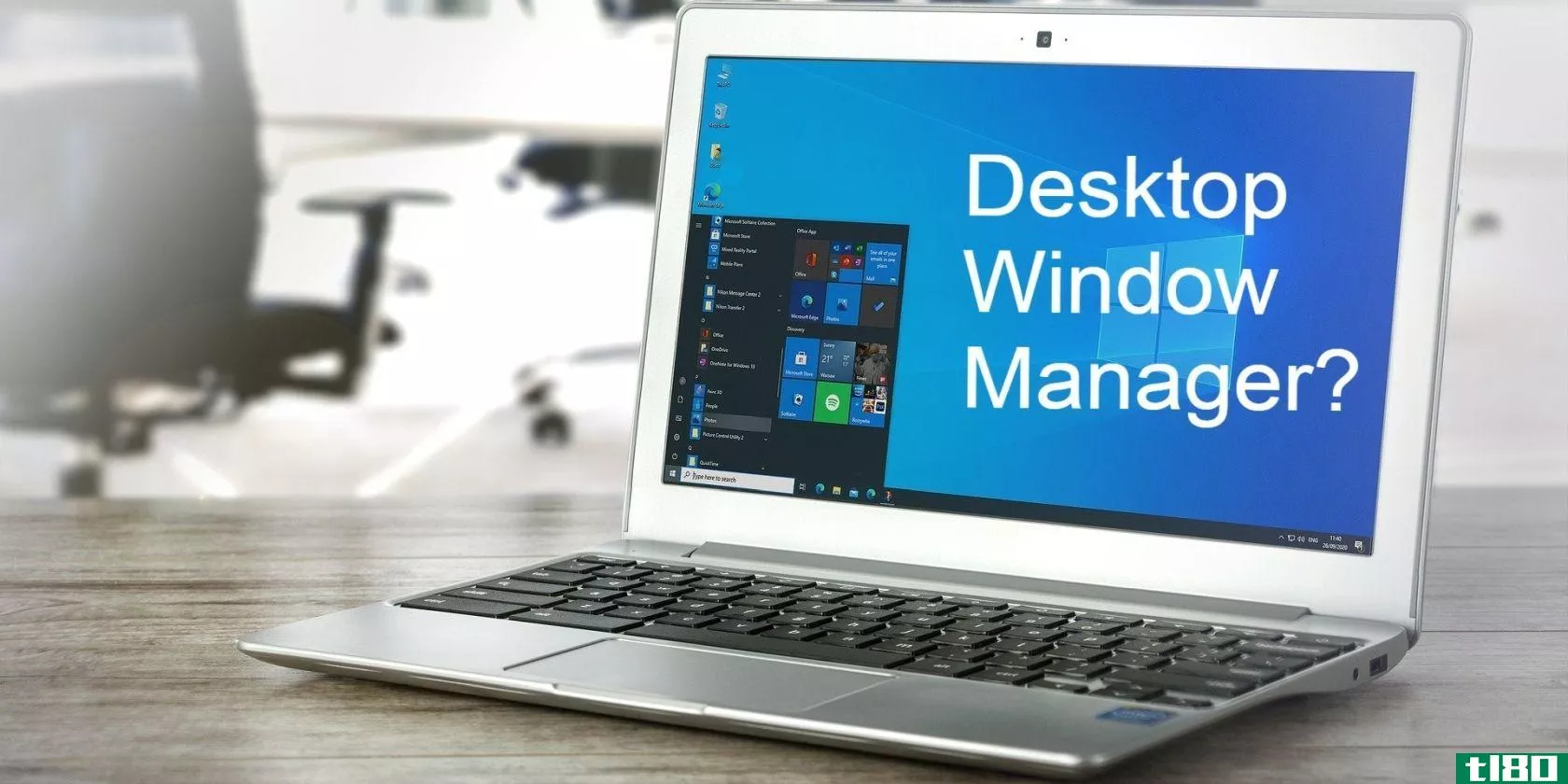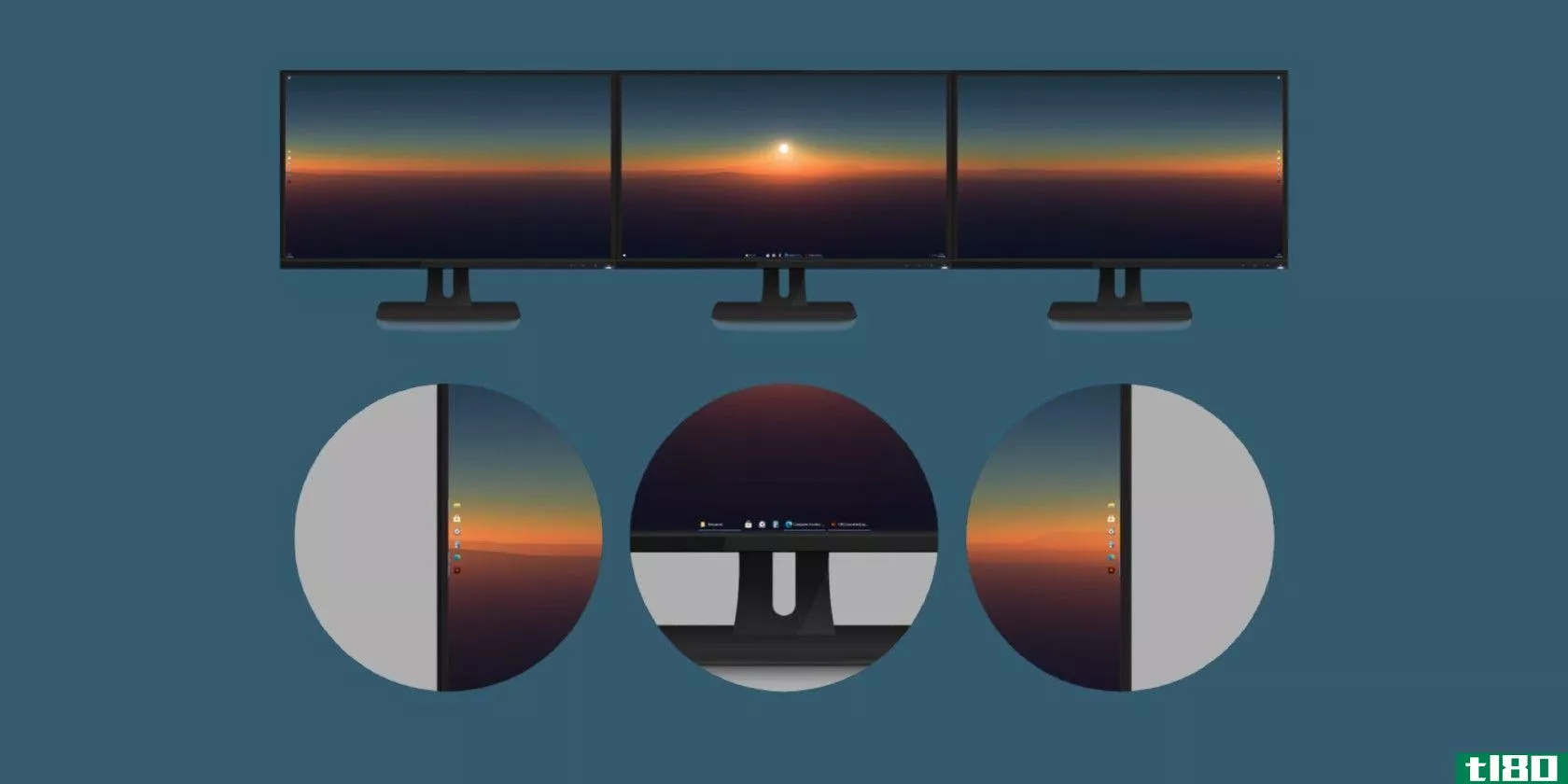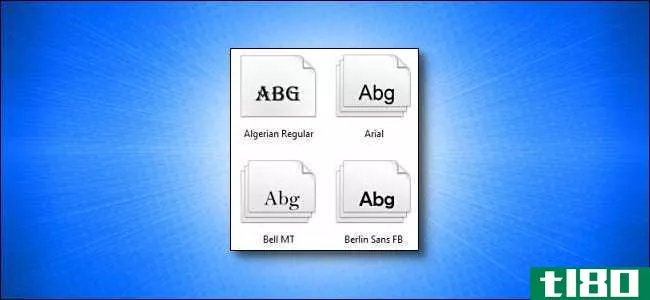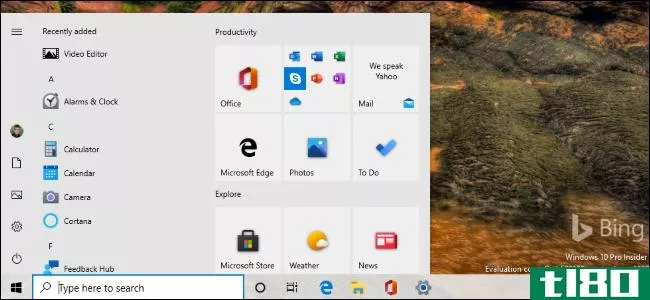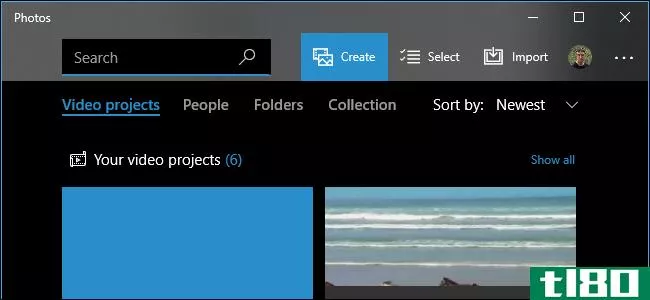如何在Windows10上获得系统范围的颜色选择器
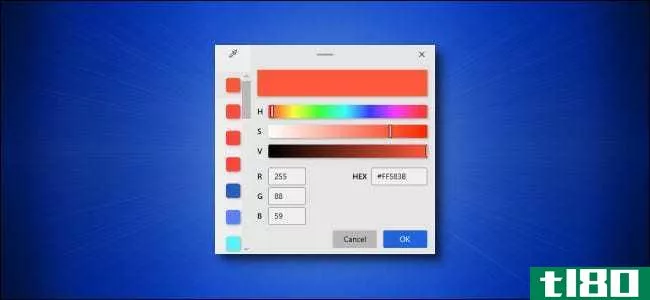
需要快速找出颜色吗?使用微软免费的PowerToys实用程序windows10,你可以立即打开一个带有键盘快捷键的颜色选择器,并使用鼠标光标来识别屏幕上任何十六进制、RGB或HSL格式的颜色。下面是如何做到这一点。
安装powertoys并启用颜色选择器
要使用微软方便的全系统颜色选择器,您需要先从微软网站下载PowerToys。您可以在上面链接的下载页面顶部找到列出的最新版本。下载一个EXE文件,如“PowerToysSetup-0.27.1-x64.EXE”(名称因最新版本而异),然后运行它。
安装过程完成后,从桌面或“开始”菜单启动PowerToys设置,然后单击侧栏中的“颜色选择器”。然后确保“启用颜色选择器”开关处于“打开”位置。
默认情况下,您将使用Windows+Shift+C来激活颜色选择器。如果您愿意,可以从此屏幕将此键盘快捷键更改为首选快捷键。
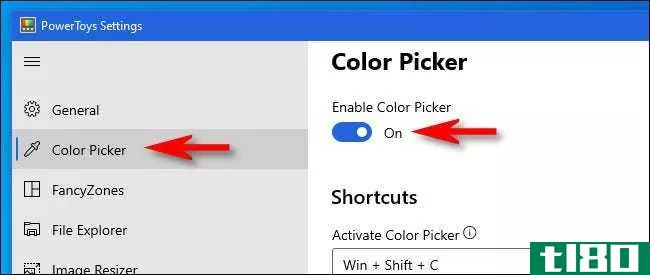
下一步,关闭PowerToys,准备抢购一些颜色。不需要运行PowerToys设置应用程序,颜色选择器就可以工作。
相关报道:微软所有针对windows10的PowerToys解释道
使用键盘快捷键激活颜色选择器
启用颜色选择器后,您可以随时通过按键盘上的Windows+Shift+C(或您选择的任何键盘快捷键)来使用它。按下快捷键后,您将看到鼠标光标旁边的一个小弹出框,其中显示所指颜色的方形预览以及该颜色的十六进制代码(通常简称为“hex”)。
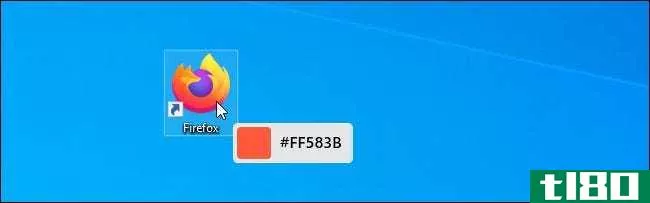
您可以将光标指向屏幕上您想要的任何颜色,包括图标、应用程序、图像、桌面背景、任务栏等。如果你想了解更多关于颜色的信息,在鼠标左键的同时点击它,一个窗口就会弹出。
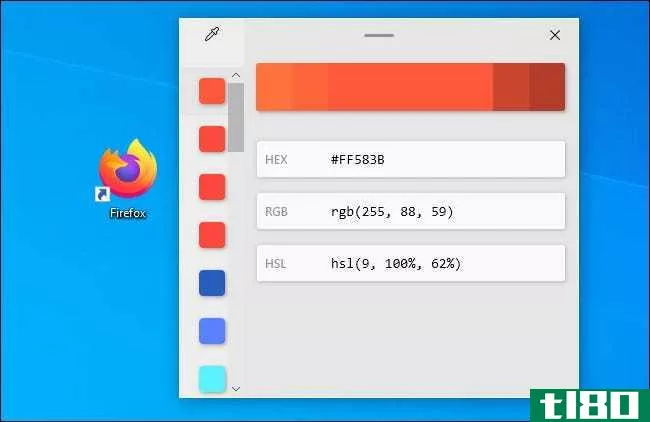
此窗口显示您刚刚选择的颜色的十六进制颜色代码、RGB(红、绿、蓝)值和HSL(色调、饱和度、亮度)值。如果要将其中一个值(作为文本字符串)复制到剪贴板,请将鼠标悬停在该值上,然后单击出现的“复制”图标。
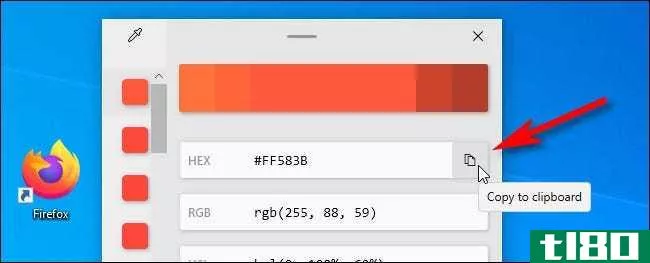
此外,您还可以通过单击窗口顶部附近的大型颜色栏的中心来调整刚刚在“颜色选择器”中选择的颜色值。
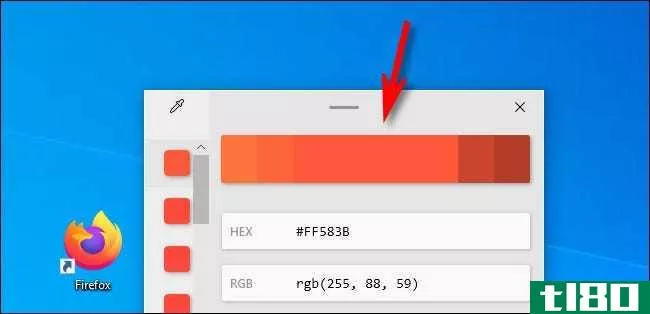
单击颜色栏后,您将看到另一个带有滑块的屏幕,您可以使用鼠标或键盘输入值来调整颜色。
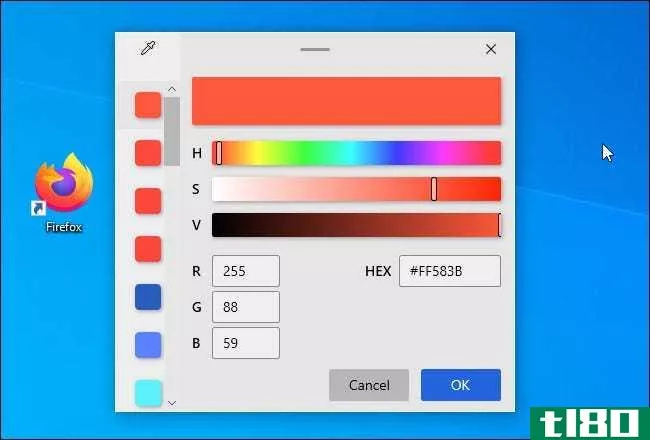
完成后,单击“确定”,然后颜色将添加到保存的调色板,即窗口左侧框的垂直列。如果需要从窗口一侧的调色板中删除颜色,请右键单击颜色方块并选择“删除”
如果要离开此窗口并选择其他颜色,请单击窗口左上角的滴管图标。
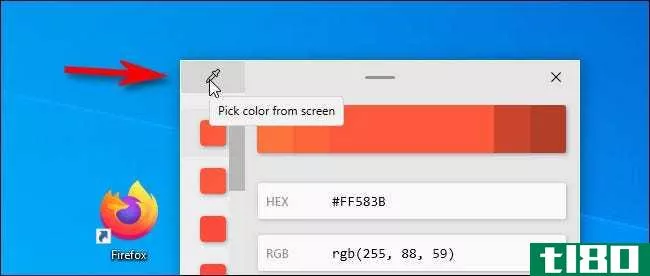
“细节”窗口将关闭,您可以再次重复此过程,选择您喜欢的任何颜色。
要随时离开颜色选择器,请按键盘上的Escape键,或单击某个位置再次调出详细信息窗口,然后单击右上角的“X”按钮关闭窗口。每当你再次需要颜色选取器时,只要从任何地方点击Windows+Shift+C,你很快就会重新开始选取颜色。
外面的世界五彩缤纷,玩得开心!
- 发表于 2021-03-31 20:49
- 阅读 ( 175 )
- 分类:互联网
你可能感兴趣的文章
如何在windows10中掌握命令提示符
命令提示符是一个Windows实用程序,允许您给出系统指令。它可以自动化任务,解决问题,并执行各种功能。我们将向您展示如何充分利用它,包括如何更改颜色、执行多个命令、获取任何命令的帮助等等。 ...
- 发布于 2021-03-13 05:35
- 阅读 ( 234 )
用经典shell定制windows10的10种方法
windows10是一个很好的开箱即用的系统,但是有太多的定制可以让它变得更好。 ...
- 发布于 2021-03-13 12:18
- 阅读 ( 272 )
5次调整,使窗口更加丰富多彩
是时候给你的windows10系统上一层新漆了。我们将向您展示如何更改计算机各个方面使用的颜色,从菜单栏和边框,到按钮和阴影。 ...
- 发布于 2021-03-14 12:05
- 阅读 ( 230 )
如何在Windows10中为任务栏和标题栏设置自定义颜色
你可能已经知道这一点了,但是windows10可能会让人非常沮丧。与我们喜欢的所有特性和附加功能混合在一起,windows10也充斥着大量的bug和问题,以及一些我们觉得恼人的限制。 ...
- 发布于 2021-03-15 15:49
- 阅读 ( 167 )
2017年windows 10新增11项以上功能
微软推出Windows 10周年更新仅仅几个月。差不多到了下一次大修的时候了。Creators更新(也称为“Redstone 2”)将于2017年春季在windows10电脑上发布。 ...
- 发布于 2021-03-16 15:28
- 阅读 ( 192 )
最好的免费Windows7主题你可能想试试
您正在运行Windows桌面。你要做的第一件事就是定制。如何自定义Windows桌面? ...
- 发布于 2021-03-18 07:21
- 阅读 ( 208 )
微软正在给边缘浏览器带来定制的颜色
... Microsoft Edge color picker是Windows 10默认web浏览器的一项新功能。它将允许您为浏览器选择默认颜色,更改浏览器顶部的突出显示颜色,以及打开的每个新选项卡的颜色。 ...
- 发布于 2021-03-29 01:46
- 阅读 ( 172 )
什么是桌面窗口管理器(dwm.exe文件)你需要吗?
... 当您打开Windows任务管理器(通过右键单击任务栏并选择任务管理器)时,您将注意到一个名为桌面窗口管理器的神秘条目。 ...
- 发布于 2021-03-29 10:01
- 阅读 ( 851 )
如何使用taskbarx自定义任务栏
Windows任务栏是操作系统的主要部分。你可以用你最喜欢的应用程序来加载它,以便于访问,或者保持它的干净和清晰,以获得简约的外观。你不能用Windows10任务栏做的一件事就是移动任务栏。至少,您不能将任务栏移到屏幕中...
- 发布于 2021-03-29 17:36
- 阅读 ( 383 )